win10打开回收站文件夹的方法 win10怎么打开回收站文件夹
更新时间:2023-05-12 13:37:26作者:zheng
有些用户想要打开win10电脑中回收站的文件夹来清理垃圾,但是却找不到在哪里查看,今天小编就给大家带来win10打开回收站文件夹的方法,如果你刚好遇到这个问题,跟着小编一起来操作吧。
具体方法:
1.点文件资源管理器。
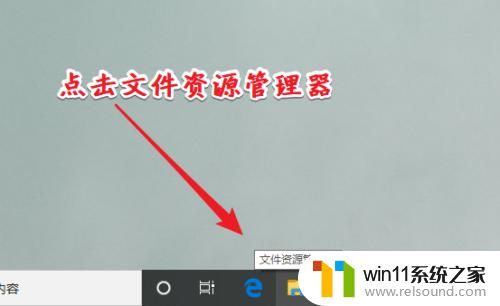
2.点查看菜单按钮。
3.点选项。
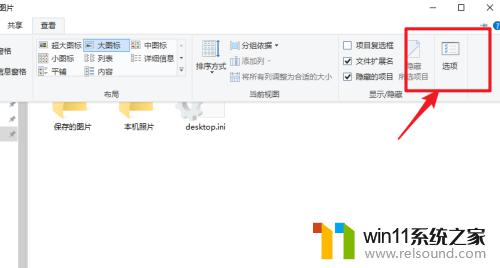
4.切换到查看选项卡。
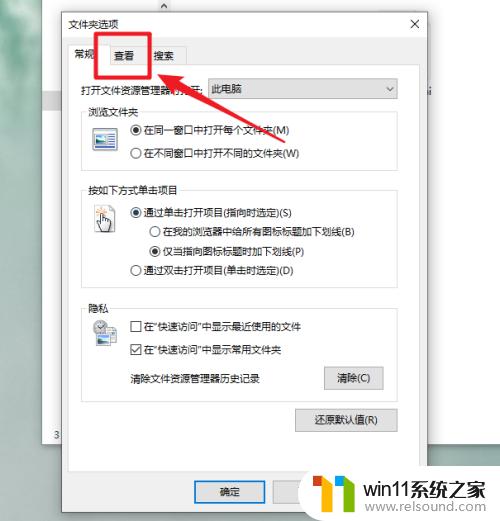
5.将“隐藏受保护的操作系统文件(推荐)”前面的勾去掉。
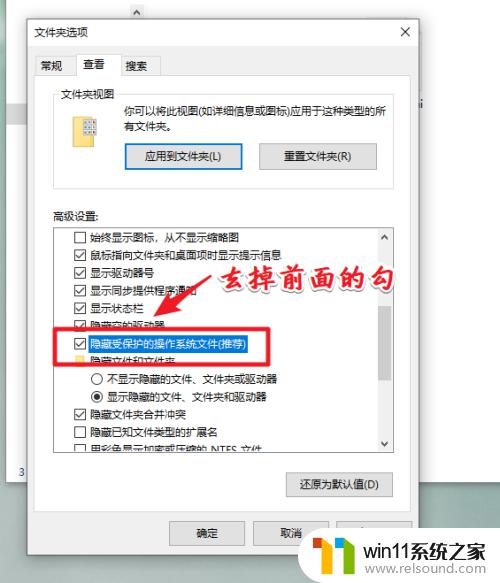
6.弹出对话框点是。
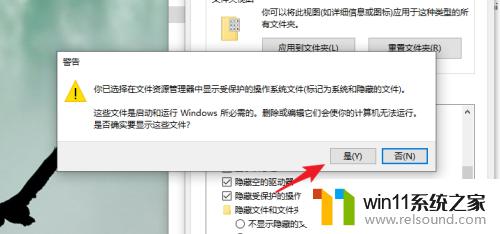
7.之后就可以看到$RECYCLE.BIN文件夹了。
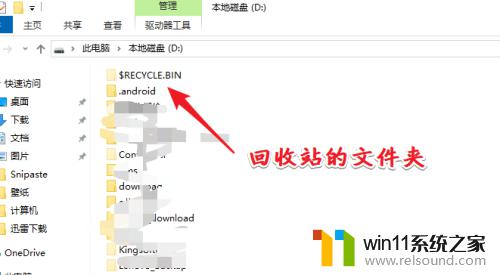
8.进入即可以看到里面的内容了。
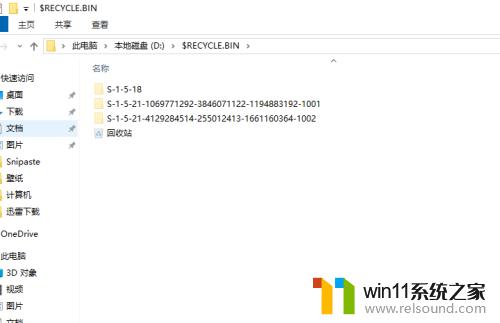
以上就是win10打开回收站文件夹的方法的全部内容,有遇到这种情况的用户可以按照小编的方法来进行解决,希望能够帮助到大家。















